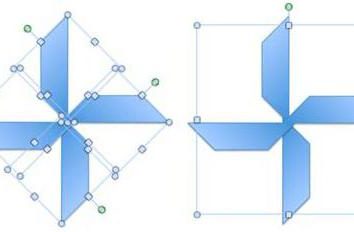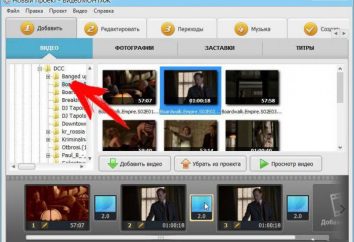Cómo hacer una tabla de diferentes maneras Wordpad
Wordpad – es un procesador de textos instalado por defecto en todas las versiones del sistema operativo Windows. En comparación con otros editores como palabra es una aplicación muy sencilla y sin la amplia variedad de opciones de formato y diseño. Una característica que falta en Wordpad en forma integrada – la oportunidad de mesa el documento. Sin embargo, el editor le permite importar desde otro programa, como Excel, y luego editar. Por lo tanto, la forma de insertar una tabla en Wordpad?

Lo que necesitará
Software para trabajar con hojas de cálculo (Microsoft Excel o Microsoft Works hoja de cálculo).
instrucciones
Iniciar el programa WordPad. Es fácil de encontrar a través del menú "Inicio" en su computadora. Ir a la parte del documento en la que desea crear una tabla (a la que pertenece), y haga clic en el ratón para seleccionar la ubicación.
Cómo hacer una tabla en Wordpad? Leer más. Encontrar el menú "Insertar" en la parte superior de la pantalla y hacer clic en el comando "Insertar objeto" para abrir el cuadro de diálogo.

Seleccione "Crear nueva" opción en el menú de la izquierda, y luego ir a los programas que pueden crear hojas de cálculo, en el "Tipo de objeto". Los sistemas operativos que no disponen de software de Microsoft Excel, a menudo están equipados con Microsoft Works, el valor predeterminado por el fabricante o el vendedor de PCs como una característica opcional. Hablando de cómo hacer una tabla en Wordpad, cabe señalar que tanto la aplicación (y Microsoft Works, y Excel) son capaces de crear el objeto deseado para importar.
Haga clic en «OK», para comenzar a procesar el objeto de inserción. Se abrirá una nueva ventana para crear este tipo de documento.
Cómo crear una tabla en Wordpad – rellenando el formulario
Introducir datos en una nueva tabla. Si desea hacer etiquetas para las filas o columnas, hacer una marca en la primera fila o columna A. Seleccione el borde de la esquina superior izquierda de la celda y presionando la tecla "Shift", y luego agarrar la esquina inferior derecha de la celda. Presione el botón "X" en la ventana de la mesa o en el menú "Archivo" y haga clic en "Salir". Todos estos pasos le ayudarán a responder la pregunta "¿cómo hacer una tabla en Wordpad".
Haga doble clic en cualquier parte del objeto creado para editar los errores o hacer cambios.

El formato web
Como ya se ha señalado, WordPad es un buen editor de texto, que le permite crear documentos simples o agregar HTML. A pesar del hecho de que su funcionalidad es limitada, es posible crear tablas, insertar un objeto de otra aplicación. Además, puede utilizar el código HTML para el mismo propósito. Entonces, ¿cómo hacer una tabla en Wordpad de esta manera?
Ir a la pestaña «Inicio» en WordPad, a continuación, seleccione "Insertar objeto" de la "pasta" grupo. Seleccione "Crear nuevo", entonces – «documento de Microsoft Word», «hoja de Microsoft Excel" u otros programas que desee utilizar y haga clic en «OK». El documento será colocado en su página.
Mover el cursor dentro del objeto y haga clic en la "Tabla", "Insertar" y "Tabla", seleccionar el número de filas y columnas que necesita, haga clic en «OK».
Introduzca el contenido de su objeto y, a continuación, haga clic en el botón "Guardar" en su página. Haga clic fuera del objeto cuando haya terminado. Ahora WordPad incluirá una tabla que se ha creado.
Copia el siguiente código HTML para crear un objeto con una columna en WordPad (recordemos que escribir estas etiquetas debe haber espacios, y no se olvide de poner la etiqueta "cierre"):
Para insertar varias columnas, debe agregar una etiqueta adicional "
" entre "
". (Nota: "
| " – columna).
Haga clic en el botón "Guardar" y escriba el nombre del archivo, pero asegúrese de agregar el permiso ".HTML". Usted será capaz de realizar un recorrido de tabla, abra el archivo HTML resultante en su navegador favorito. Sin embargo, en un editor de texto, éste no se visualice correctamente. |